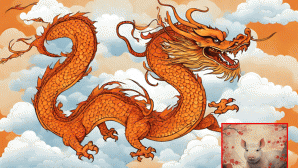Microsoft đã chính thức phát hành bản Preview (bản xem trước) của Windows 8.1 – bản cập nhật lớn đầu tiên cho Windows 8. Dưới đây là các bước để tải về và cài đặt Windows 8.1.
Bước 1: Vào trang Windows 8.1 Preview.

Nhấn đường link (liên kết) “Get it now” để cài đặt bản cập nhật cho phép bạn truy cập Windows 8.1 Preview từ Windows Store.
Bước 2: Khởi động lại thiết bị Windows 8 của bạn.

Sau khi khởi động lại máy, Windows Update sẽ tự động cài đặt phiên bản mới cho bạn. Khi thiết bị khởi động lại, sẽ xuất hiện tin nhắn nhắc nhở cài đặt Windows 8 Preview. Sau đó, bạn có thể truy cập Windows 8.1 từ Windows Store.
Bước 3: Nhấn nút “Go to the Store”.

Sau khi nhấn nút “Go to the Store”, bạn sẽ được chuyển tới trang Windows 8.1 Preview trong Windows Store. Tại đây bạn sẽ thấy thêm các liên kết và thông tin giới thiệu thêm về Windows 8.1 Preview.
Bước 4: Nhấn nút “Download”.

Sau khi nhấn nút “Download”, Windows 8.1 sẽ bắt đầu cài đặt. Nhưng trước đó, nó sẽ thực hiện quy trình kiểm tra khả năng tương thích để xem thiết bị có chạy được bản Preview hay không. Nếu không phát hiện vấn đề gì, thiết bị của bạn có thể sẽ khởi động lại vài lần trong quá trình cài đặt.
Bước 5: Đăng nhập với tài khoản Microsoft.
Sau khi cài đặt, bạn sẽ cần đăng nhập với tài khoản Microsoft để sử dụng các tính năng đám mây của Windows 8.1 Preview.
|
|
||||
| Theo Vietnamnet |